Apple использует свое приобретение Workflow для использования с новой функцией ярлыков, встроенной прямо в Siri. Позволяет связать часто используемые действия с фразой, которую вы активируете с помощью Siri. В дополнение к некоторым другим улучшениям скорости в iOS 12, ярлыки помогают оптимизировать работу с мобильными устройствами.
Ярлыки позволят любому приложению использовать Siri для создания ярлыков для часто используемых действий. Например, приложение Tile позволит вам создать ярлык для поиска ключей, которые вы можете добавить в Siri. Вы даже можете настроить, какая фраза будет запускать действие. Тем не менее, Apple делает еще один шаг вперед, позволяя вам создавать свои собственные ярлыки, чтобы делать все, что вы хотите.
На Amazon: Bluetooth-трекеры Tile Mate для использования с приложением Tile (4 пакета)
Apple представила ярлыки на WWDC 2018, и теперь она доступна для использования во всех ее формах с последней версией iOS.
Способ 1: создать ярлык из предложения
В iOS 12, на большинстве поддерживаемых устройств (за исключением iPhone 5S, 6 или 6 Plus), Siri будет рекомендовать вам ярлыки для вашей последней активности. Вам даже не нужно их делать — Сири делает всю работу за вас. Например, если кто-то только что позвонил вам, и вы не смогли ответить, в следующий раз, когда вы просматриваете экран блокировки, Сири может предложить вам перезвонить. Эти уведомления могут быть удалены, если вы не хотите их использовать, но вы также можете просто нажать на них, чтобы начать действие.
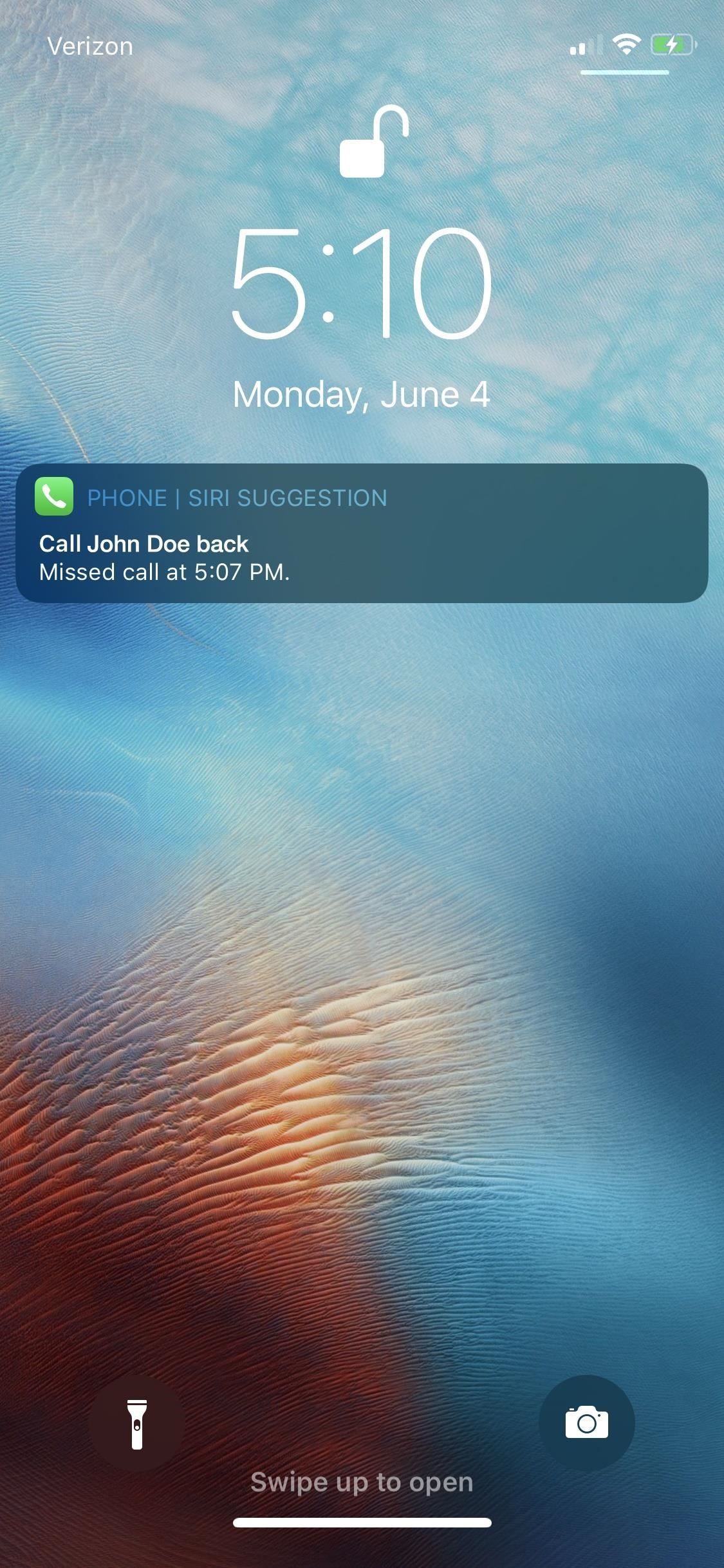
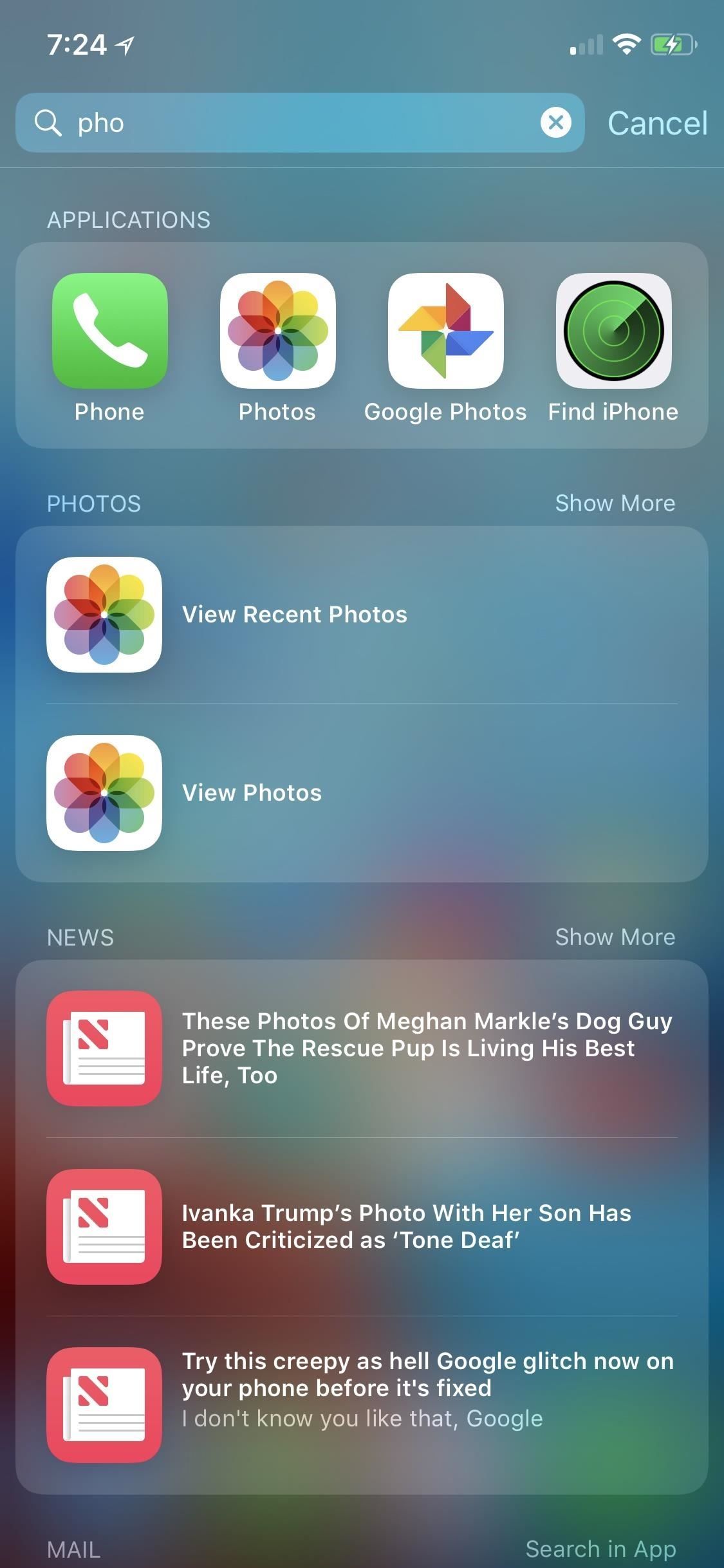
Изображения Джастина Мейерса / Гаджет Хакс
Способ 2: создать ярлык из настроек
Помимо рекомендуемых быстрых клавиш Siri, в Siri есть несколько скрытых Выполните поиск «из ваших настроек». В первом заголовке будет указано «Ярлыки», и перед вами появятся несколько предложений о действиях, которые вы недавно выполнили. Например, я просто отключил свой будильник, поэтому из него было создано предложение по ярлыку.
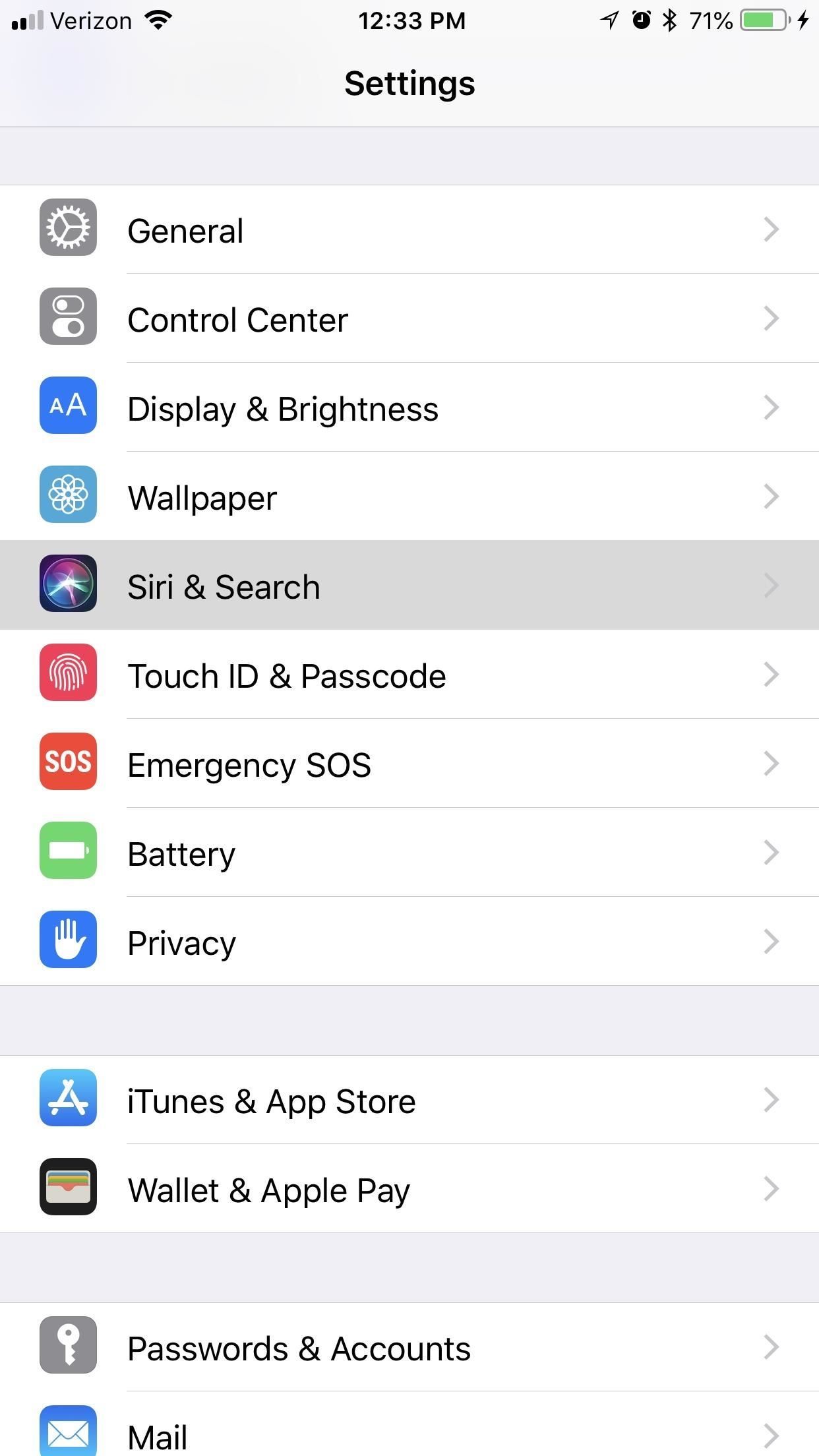
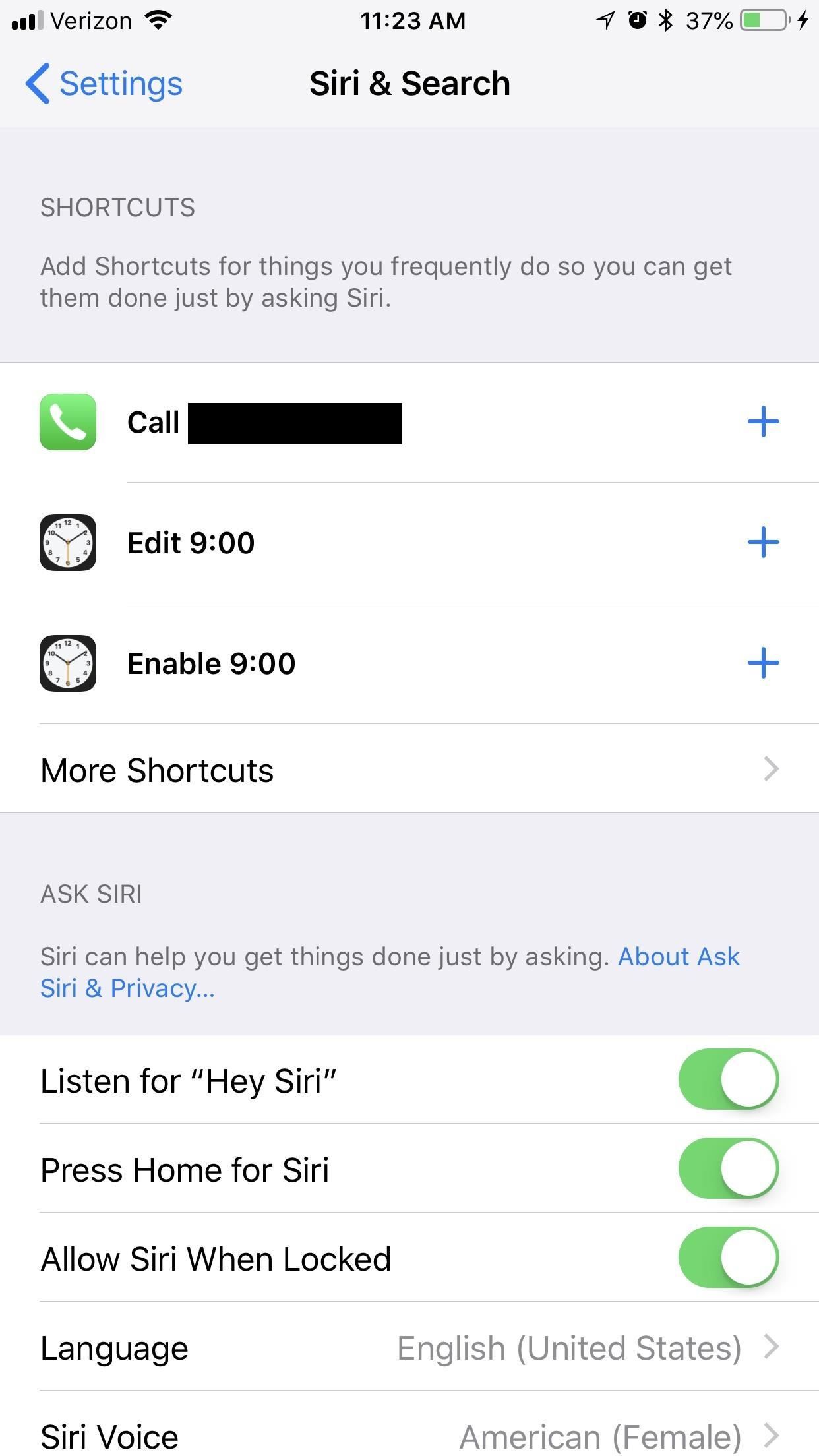
Если вы нажмете «Больше ярлыков», перед вами появится куча других возможных ярлыков, разделенных приложением. Они также будут отражать действия, которые вы выполнили недавно, например, кому я звонил в своем телефоне. Вы можете нажать «Просмотреть все» (если отображается) рядом с приложением, чтобы выполнить каждое действие, которое вы недавно выполняли.
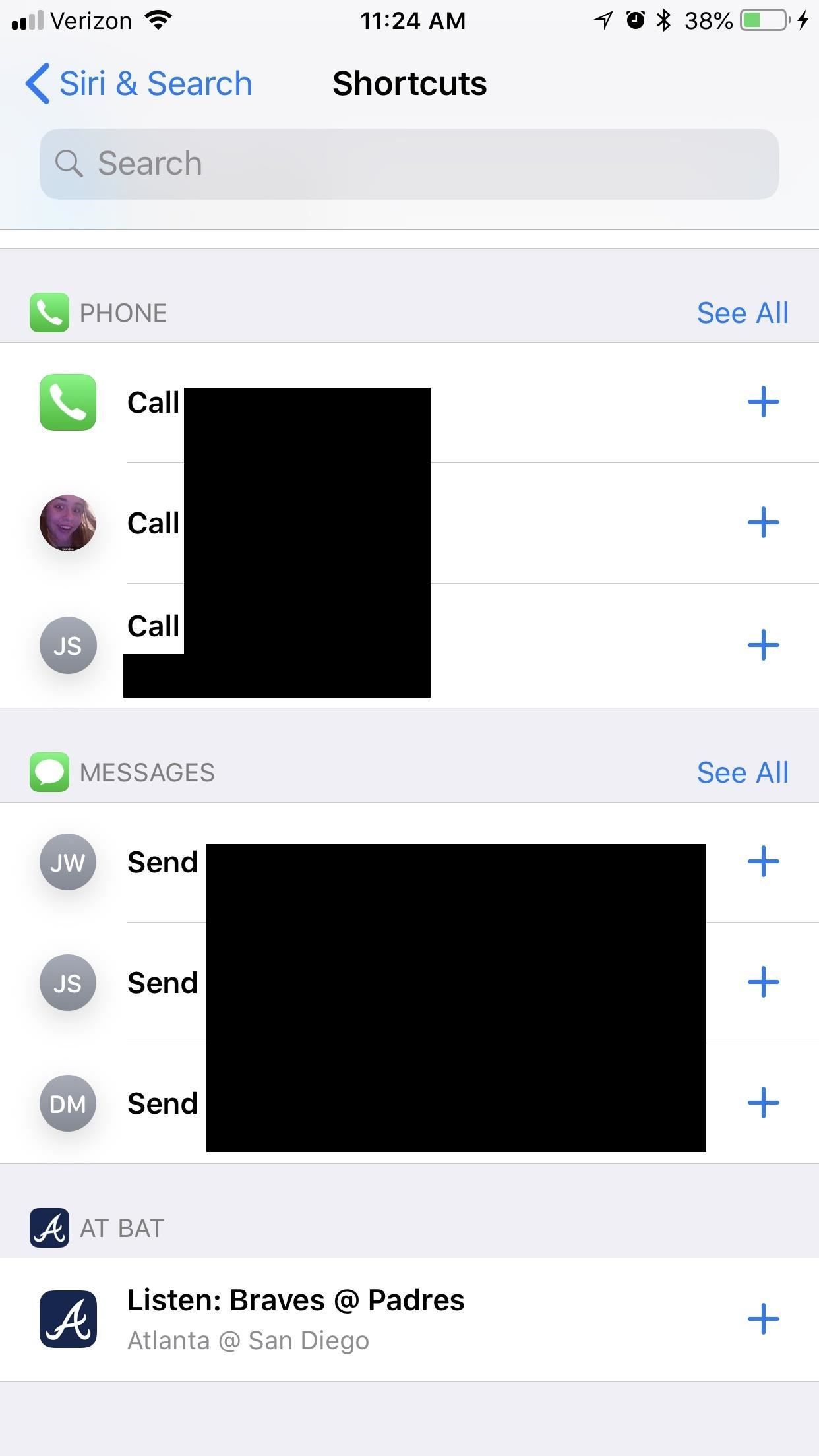
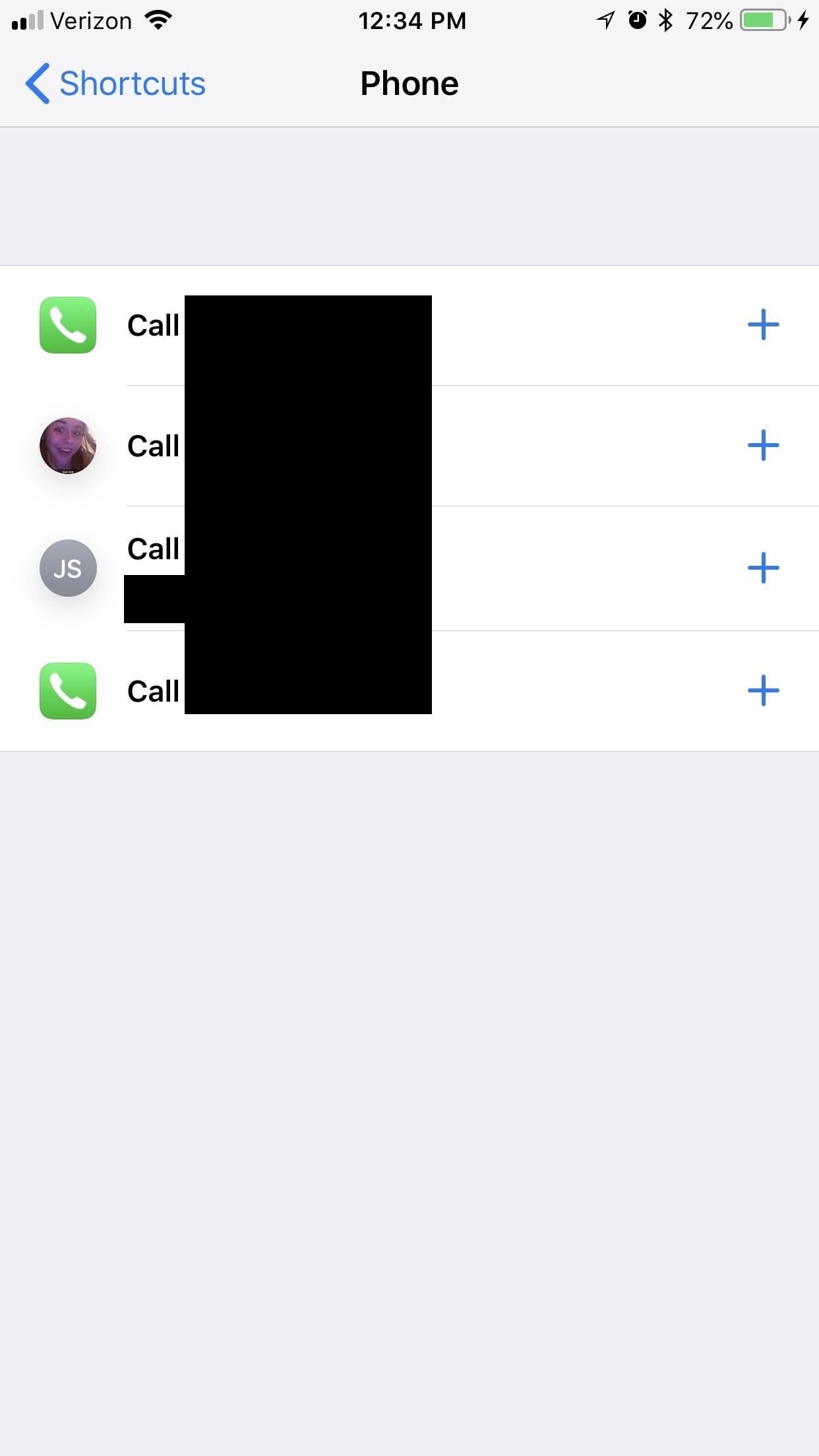
Добавьте ярлык, коснувшись синего знака плюс рядом с предложением, а затем нажмите красную кнопку записи, чтобы создать триггерную фразу для Siri. Это может быть все, что вы хотите — это то, что вы скажете Сири, чтобы вызвать этот ярлык. После того, как вы сделаете тот, который вас устраивает, нажмите «Готово» в правом верхнем углу.
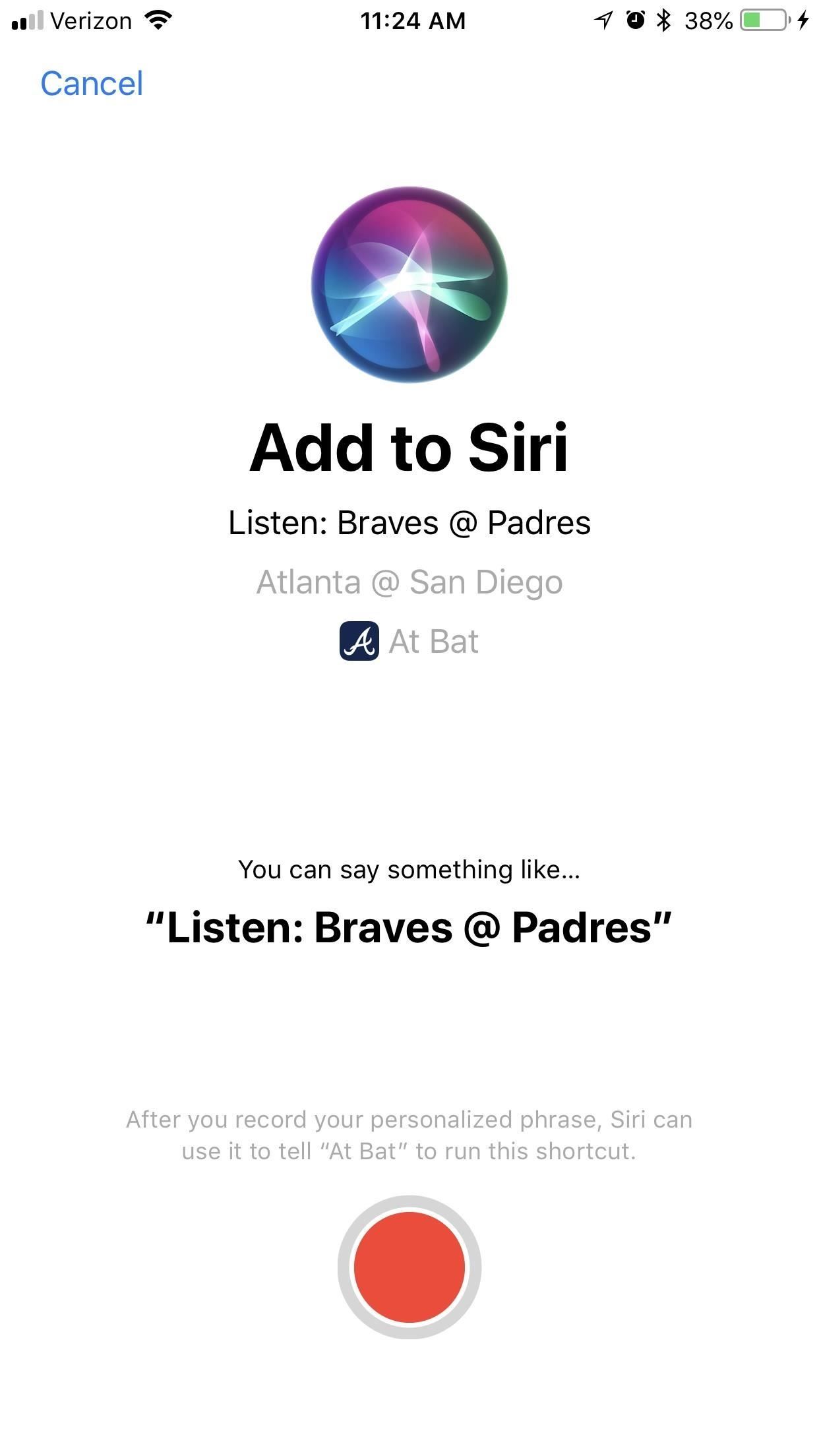
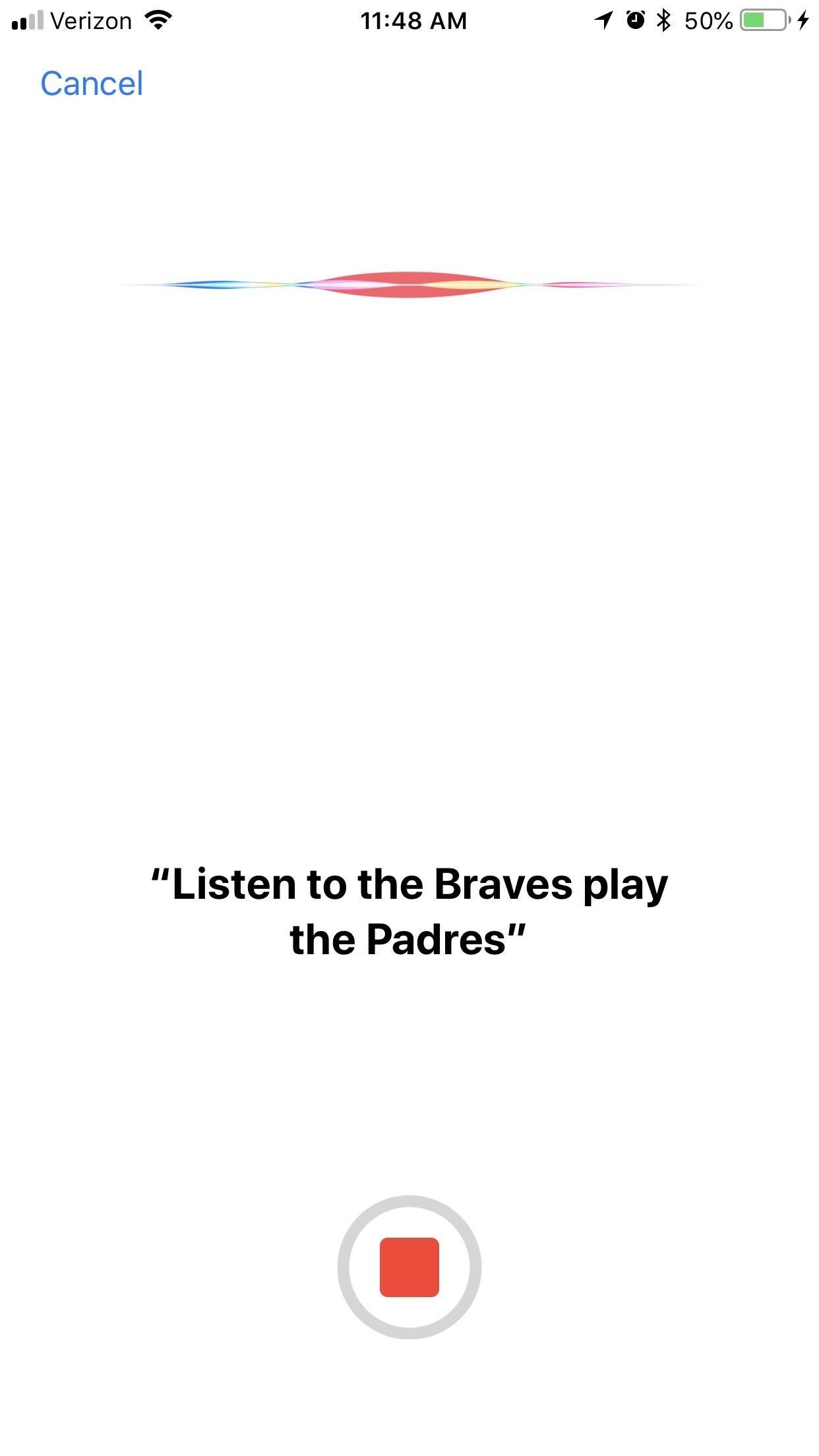
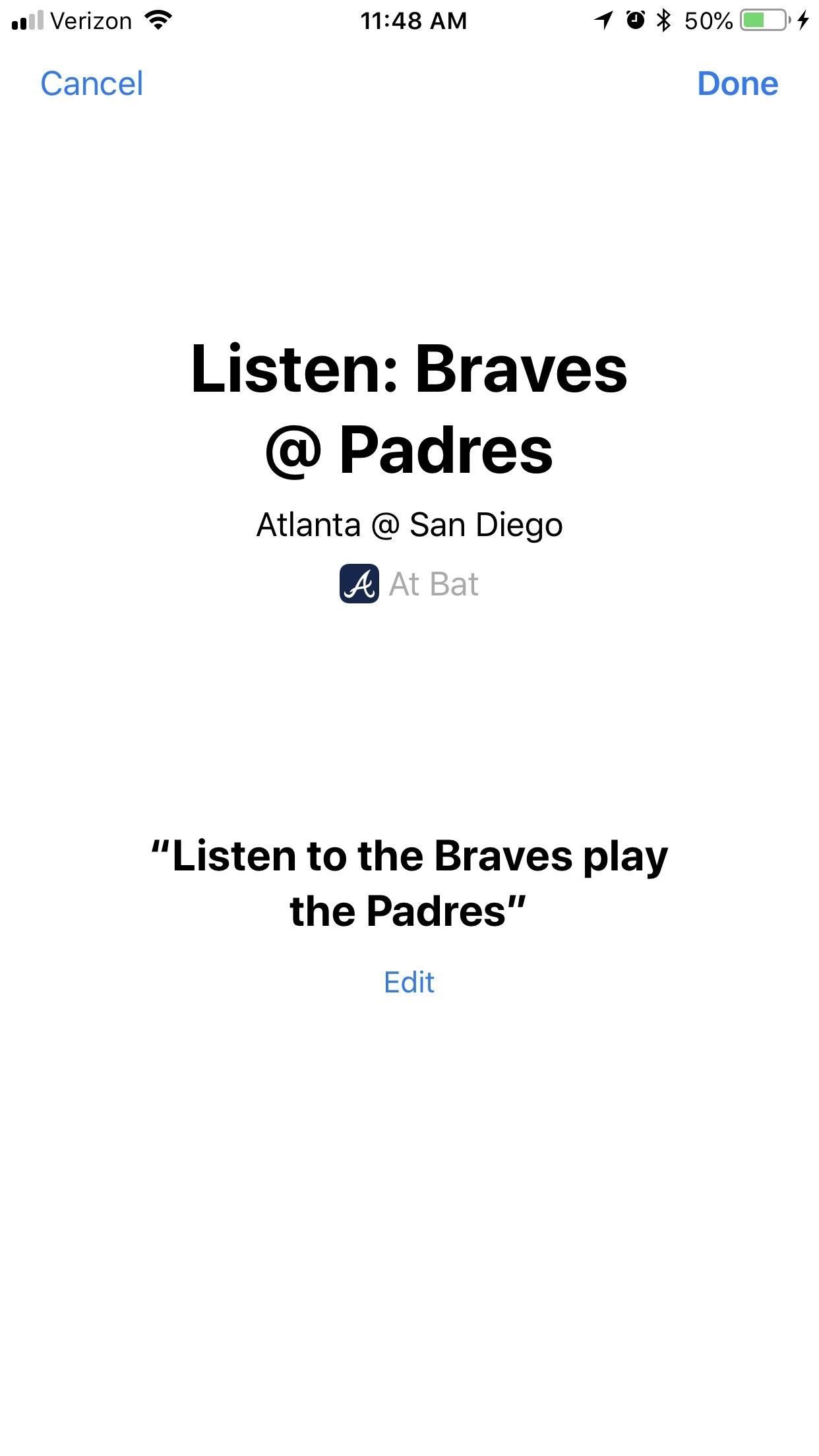
Способ 3. Создание ярлыка с помощью приложения «Ярлыки»
IOS 12 также имеет специальное приложение «Ярлыки», которое поможет вам создавать собственные пользовательские ярлыки Siri. Вы можете скачать его из iOS App Store, если его еще нет на вашем iPhone.
Ярлыки, которые вы можете скачать
На вкладке «Галерея» в правом нижнем углу приложения «Ярлыки» можно загрузить множество готовых ярлыков, которые можно использовать прямо сейчас. Некоторые из них сделаны самими Apple, а некоторые сделаны такими же людьми, как вы. Ожидайте, что эти ярлыки станут более многочисленными, поскольку все больше людей получат доступ к iOS 12 и приложению Shortcuts в целом.
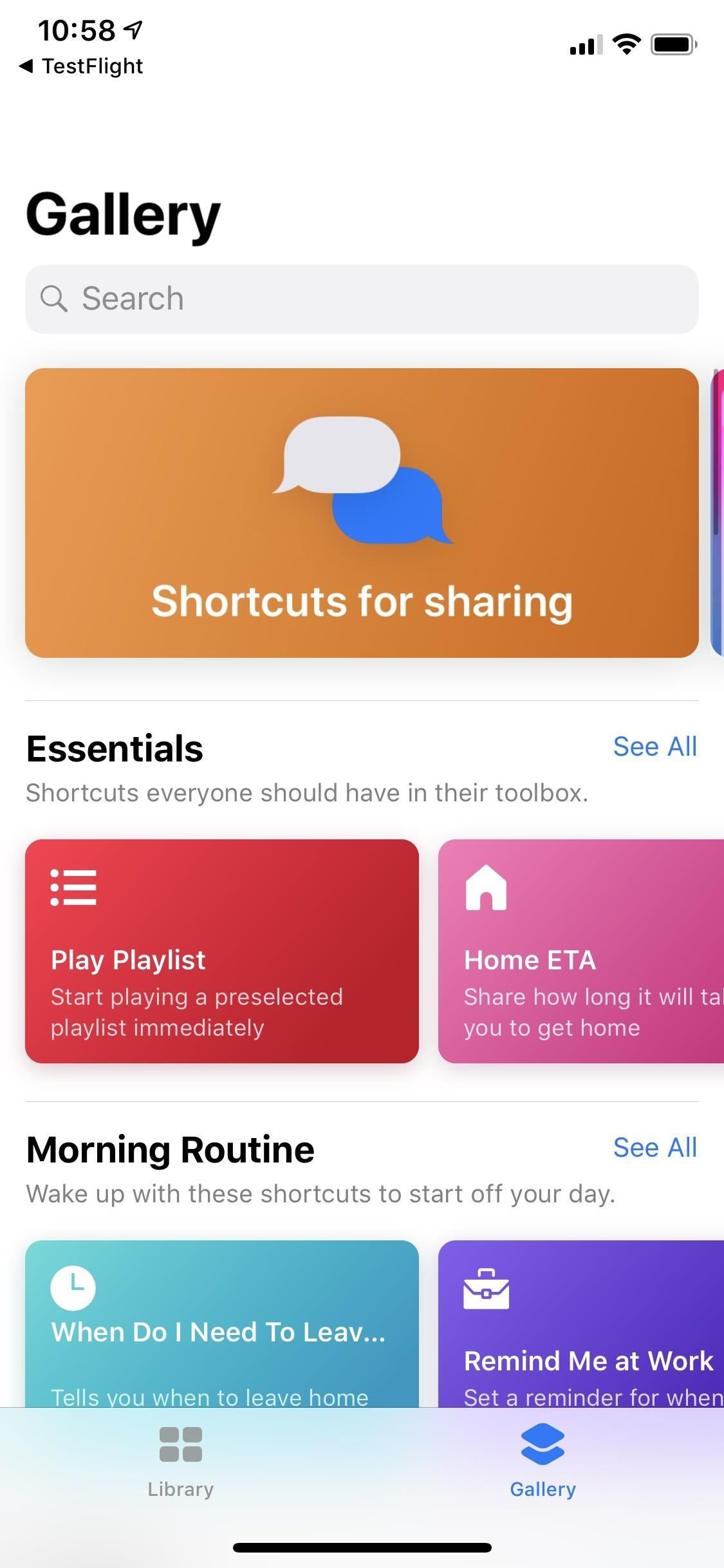
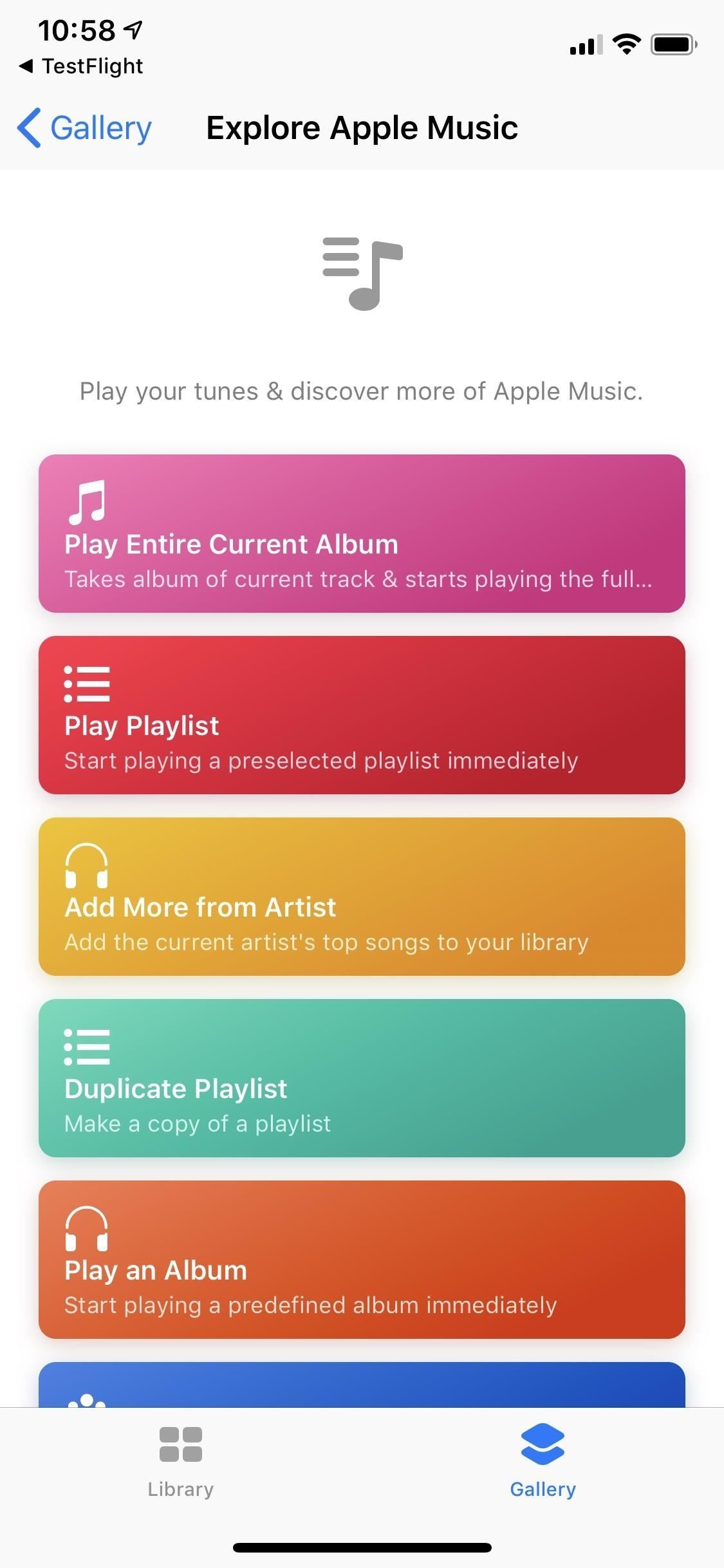
Изображения Джастина Мейерса / Гаджет Хакс
Создать пользовательский ярлык
На вкладке «Библиотека» в правом нижнем углу вы сможете увидеть все имеющиеся у вас ярлыки. Нажмите «Создать ярлык», чтобы создать собственный ярлык. Вы можете добавить такие действия, как отправка сообщения, включение радиостанции или навигация в определенное место, когда вы произносите триггерную фразу для Siri.
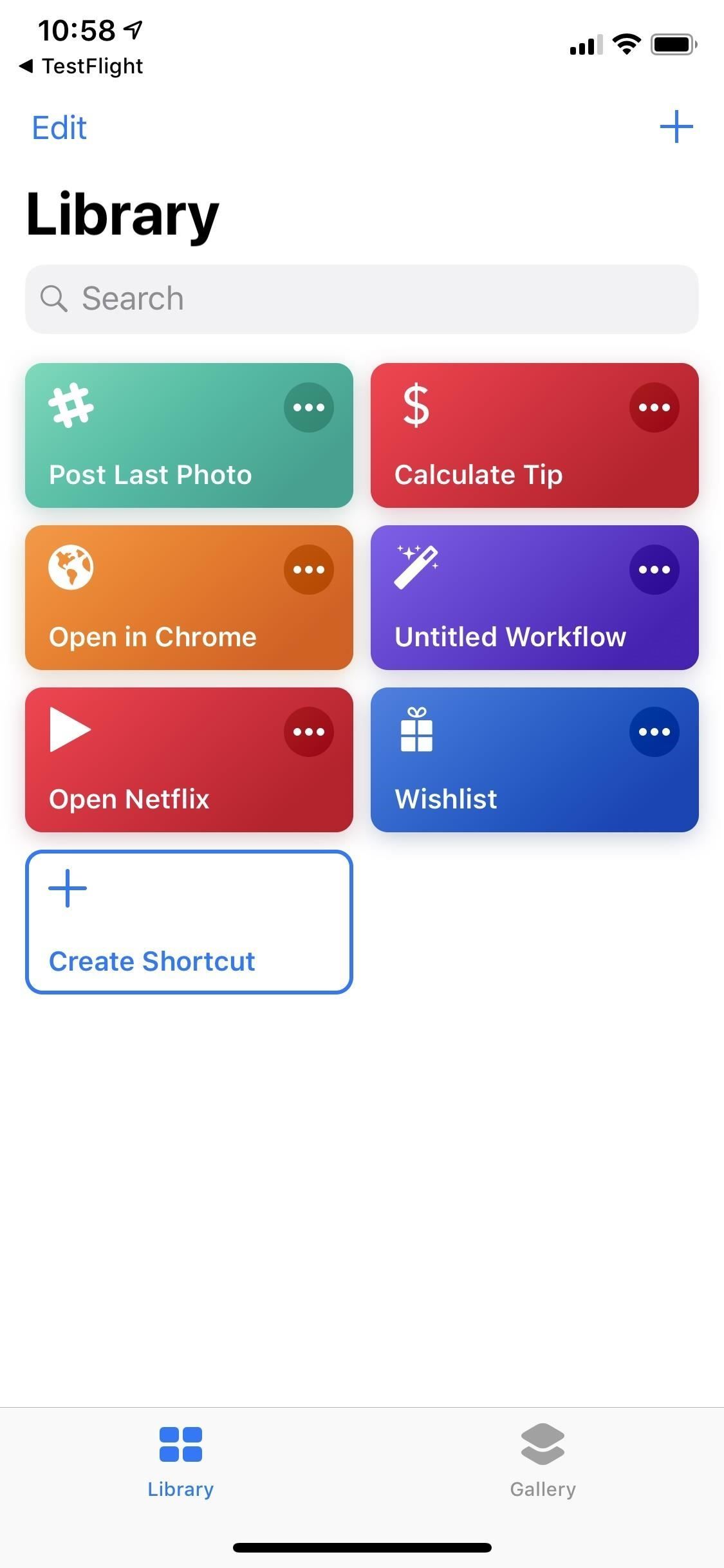
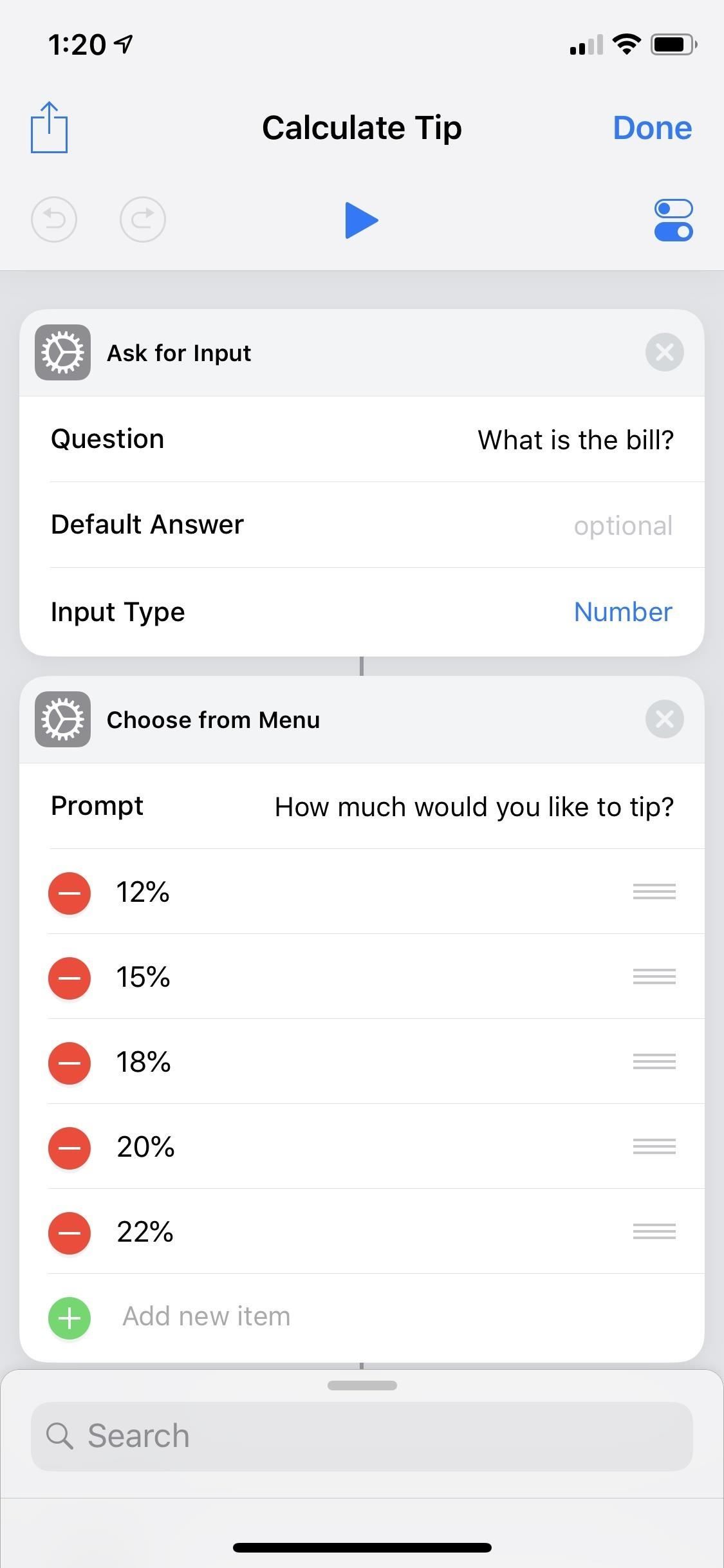
Изображения Джастина Мейерса / Гаджет Хакс
Оцените статью!
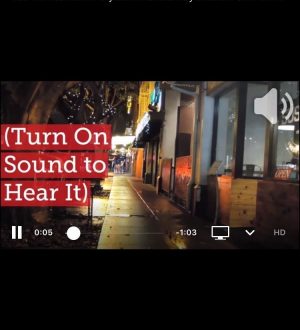
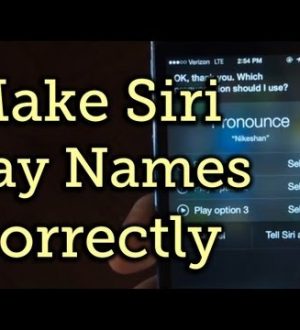
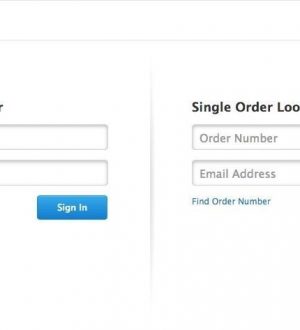
Отправляя сообщение, Вы разрешаете сбор и обработку персональных данных. Политика конфиденциальности.